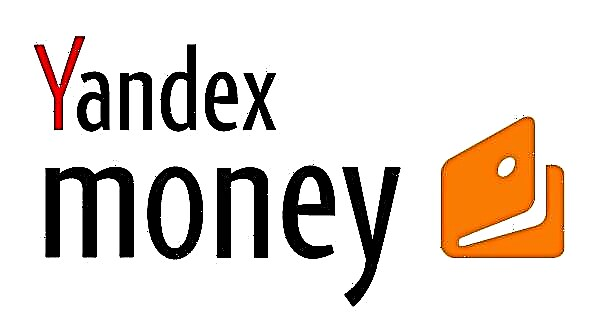ඇඩෝබි ප්රිමියර් ප්රෝ හි සෑම වීඩියෝ සැකසුමකම පාහේ වීඩියෝ දර්ශන කපා හැරීම, ඒවා එකට දැමීම සහ සාමාන්යයෙන් සංස්කරණය කිරීම අවශ්ය වේ. මෙම වැඩසටහනේදී, මෙය කිසිසේත් අපහසු නොවන අතර එය සෑම කෙනෙකුගේම බලය තුළ පවතී. ඒ සියල්ල කරන්නේ කෙසේද යන්න වඩාත් විස්තරාත්මකව සලකා බැලීමට මා යෝජනා කරනවා.
Adobe Premiere Pro බාගන්න
කප්පාදු කිරීම
වීඩියෝවේ අනවශ්ය කොටස කැපීම සඳහා, වගාව සඳහා විශේෂ මෙවලම තෝරන්න රේසර් මෙවලම. අපට එය පුවරුවේ සොයාගත හැකිය "මෙවලම්"නිවැරදි ස්ථානයේ ඒවා ක්ලික් කර වීඩියෝව කොටස් දෙකකට කපා ඇත.

දැන් අපට මෙවලමක් අවශ්යයි "ඉස්මතු කරන්න" (තේරීමේ මෙවලම). මෙම මෙවලම සමඟ අපි ඉවත් කිරීමට අවශ්ය කොටස තෝරා ගනිමු. ක්ලික් කරන්න "මකන්න".

නමුත් ආරම්භය හෝ අවසානය ඉවත් කිරීම සැමවිටම අවශ්ය නොවේ. බොහෝ විට ඔබ වීඩියෝව පුරා උපුටා ගැනීම් කපා ගත යුතුය. අපි එකම දේ කරන්නේ මෙවලමක් සමඟ පමණි රේසර් මෙවලම අපි වෙබ් අඩවියේ ආරම්භය සහ අවසානය ඉස්මතු කරමු.

මෙවලම "ඉස්මතු කරන්න" අපේක්ෂිත කොටස තෝරා මකා දමන්න.

ඡේද සම්බන්ධ කිරීම
කැපීමෙන් පසුව ඉතිරිව ඇති එම හිස් අවකාශයන්, අපි මාරුවී සම්පූර්ණ වීඩියෝවක් ලබා ගනිමු.
ඔබට එය එලෙසම තැබිය හැකිය, නැතහොත් රසවත් සංක්රාන්ති කිහිපයක් එක් කළ හැකිය.

සුරැකීමට කපන්න
සුරැකීමේ ක්රියාවලියේදී ඔබට වීඩියෝව කැපීමටද හැකිය. ඔබේ ව්යාපෘතිය ඉස්මතු කරන්න "කාල රේඛාව". මෙනුවට යන්න "ගොනු-අපනයන-මාධ්ය". විවෘත වන කවුළුවේ වම් කොටසේ ටැබ් එකක් ඇත "මූලාශ්රය". මෙන්න අපට අපගේ වීඩියෝව කපන්න පුළුවන්. මෙය සිදු කිරීම සඳහා, ස්ලයිඩර් නිවැරදි ස්ථාන වෙත තල්ලු කරන්න.

ඉහළින් ඇති බෝග නිරූපකය ක්ලික් කිරීමෙන් අපට වීඩියෝවේ දිග පමණක් නොව එහි පළලද කපා ගත හැකිය. මෙය සිදු කිරීම සඳහා, විශේෂ පටිත්ත සකසන්න.

යාබද පටිත්තෙහි "ප්රතිදානය" බෝග වගාව සිදුවන ආකාරය පැහැදිලිව දැකගත හැකිය. ඇත්ත වශයෙන්ම එය තෝරාගත් ප්රදේශය සංරක්ෂණය කිරීම නොව, බෝග වගාව ද හැඳින්විය හැකිය.

මෙම අපූරු වැඩසටහනට ස්තූතියි, ඔබට මිනිත්තු කිහිපයකින් චිත්රපටයක් පහසුවෙන් සහ පහසුවෙන් සවි කළ හැකිය.